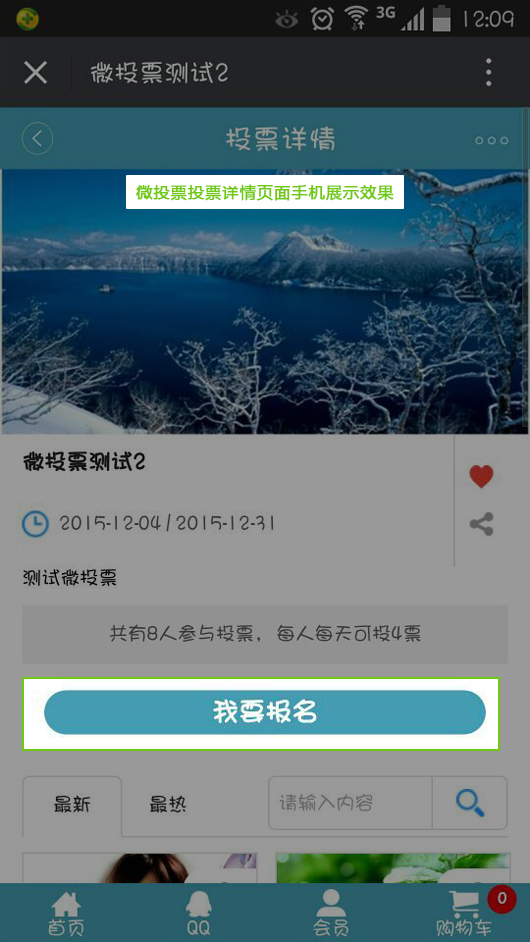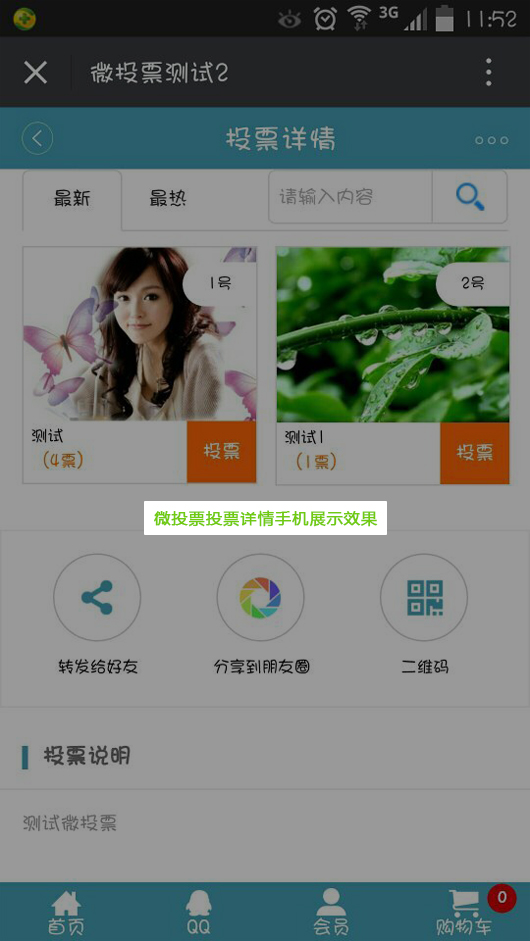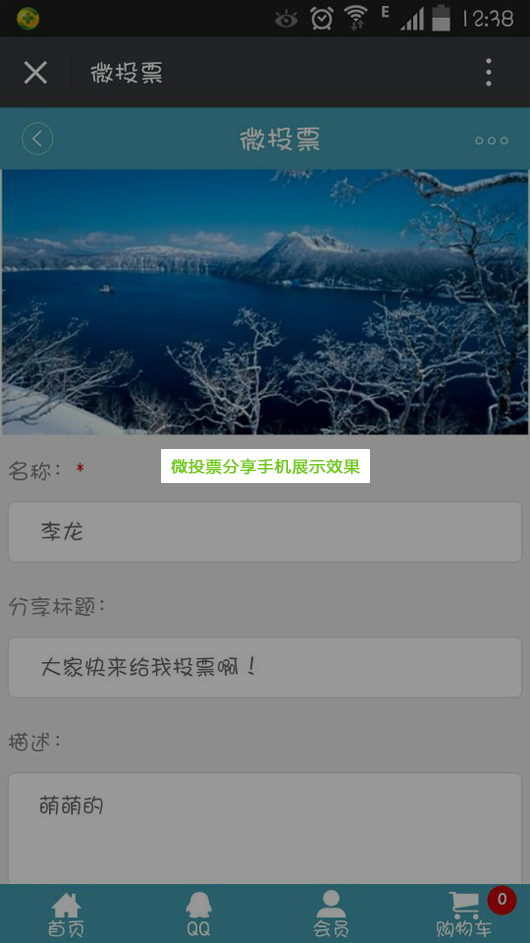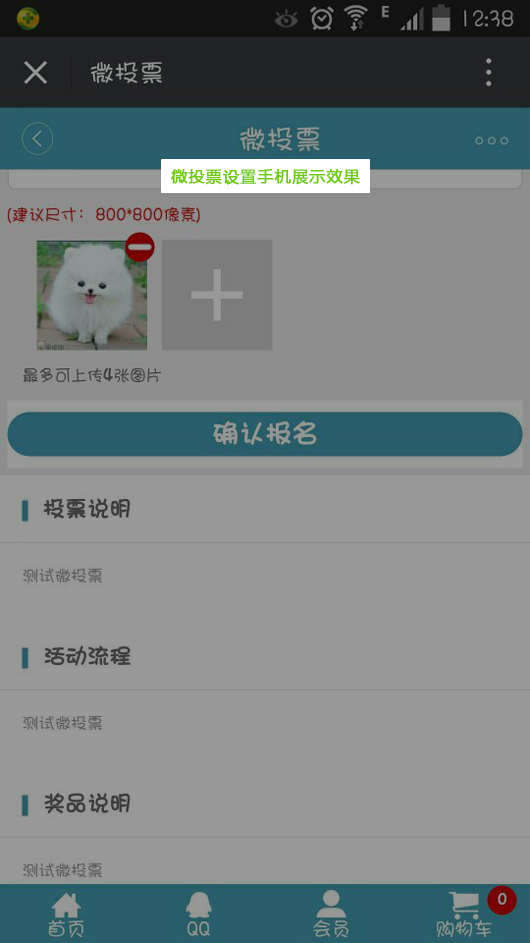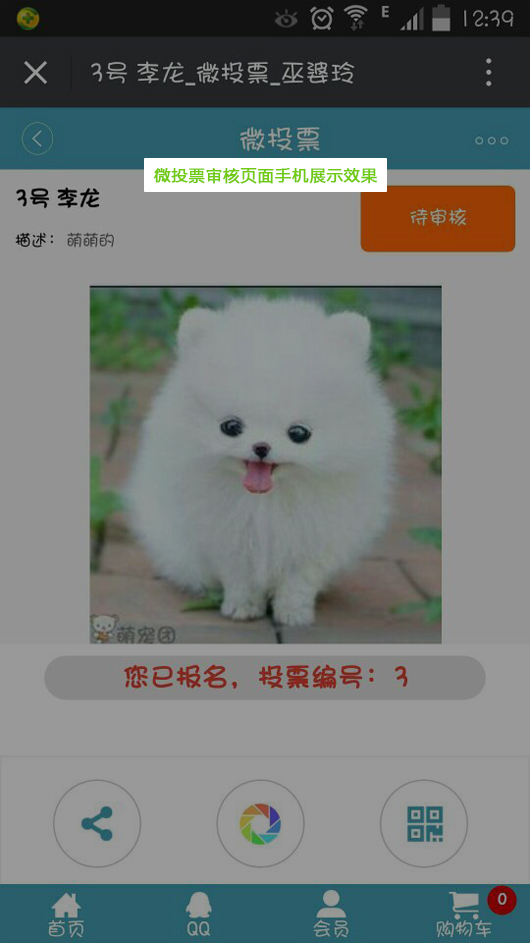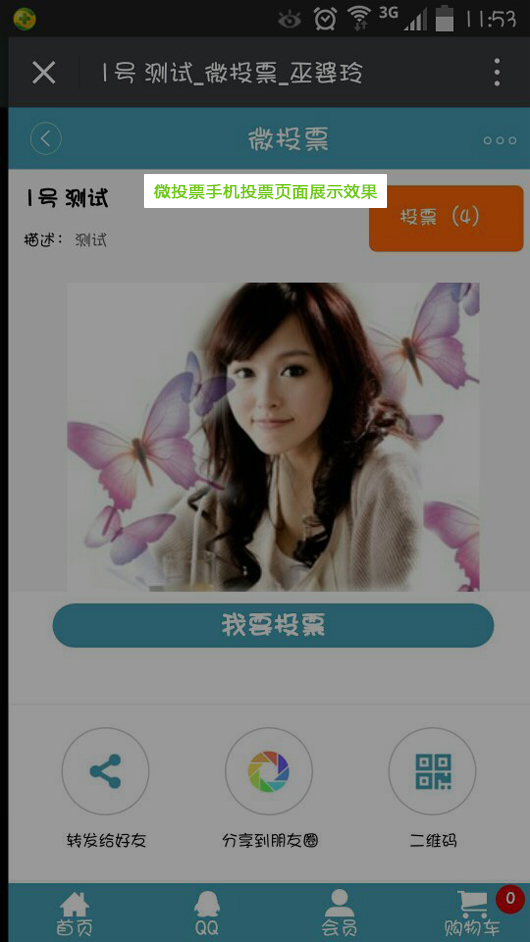功能(néng)說明
商(shāng)家可(kě)以采用(yòng)投票的活動來吸引用(yòng)戶,與用(yòng)戶之間産(chǎn)生互動,從而促進企業營銷。(微投票僅支持手機版)
操作(zuò)說明
第一步: 登錄手機網站後台——營銷 ——營銷活動——微投票 如下圖:
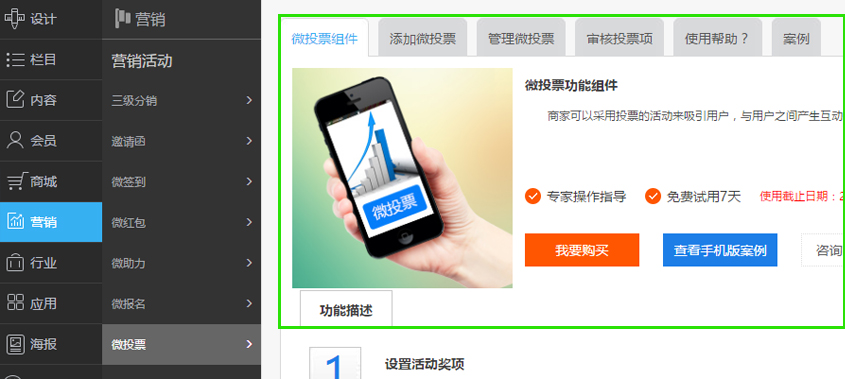
微投票包括:添加微投票、管理(lǐ)微投票、審核投票項三個項目,如下圖:
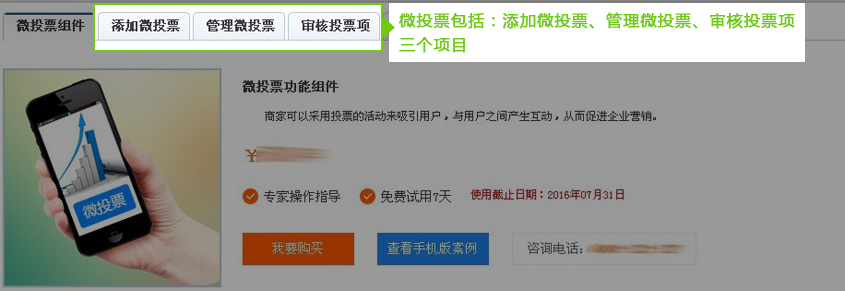
第二步: 設置微投票
1、添加微投票:進入添加頁(yè)面按照後台提示要求去填寫相關數據,需要說明如下:
微投票名(míng)稱:中(zhōng)文(wén)64個字以内(必填項)。
封面圖片尺寸: 640px * 320px圖片最合适,大小(xiǎo)不要超過1M,格式jpg、png(必填項);
投票時間:開始的時間中(zhōng)的時鍾、分(fēn)鍾數必須大于結束時間的時鍾、分(fēn)鍾數(必填項)
投票結果:設置對指定的人群可(kě)見或者不可(kě)見(選填項);
公(gōng)開投票參與人:設置是否要公(gōng)開參與并投票的會員名(míng)稱(選填項);
投票周期:可(kě)以每天設置一個會員的投票次數。或者一次投票活動的投票總票數(必填項)
會員積分(fēn)扣除:可(kě)設置報名(míng)時會員積分(fēn)扣除情況和參與投票積會員分(fēn)扣除情況,分(fēn)為(wèi)消費積分(fēn)和互動積分(fēn)的設置(選填項)
如下圖:
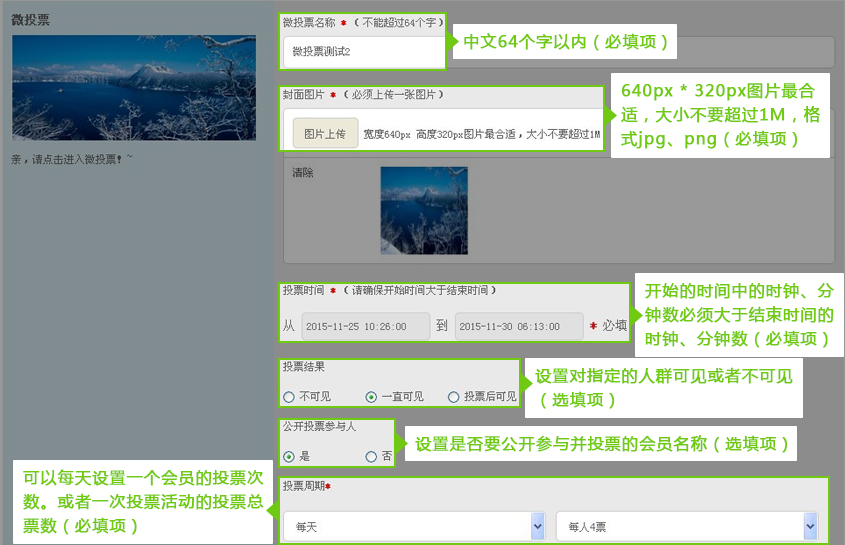
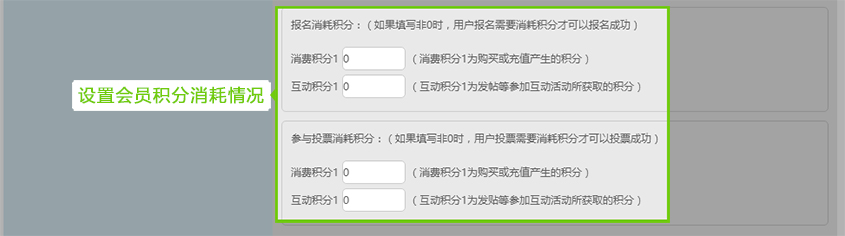
會員報名(míng):開啓了微投票可(kě)以讓會員通過報名(míng)後,上傳投票項目讓其它會員進行投票參與。實現互動。開啓了會員報名(míng)網站管理(lǐ)員可(kě)以不需要在網站後台去添加投票項。(必填項)
(說明:隻有(yǒu)開啓了會員報名(míng),才會顯示後面的項目設置,如報名(míng)人數、報名(míng)時間、會員報名(míng)審核三項)
報名(míng)人數不設置為(wèi)默認不限制人數;(必填項)
報名(míng)時間的設置和投票時間設置方法相同;(必填項)
會員報名(míng)審核設置是決定會員報名(míng)申請是否需要審核,設置不審核會員可(kě)以直接報名(míng)上傳投票項目。(必填項)如下圖所示。
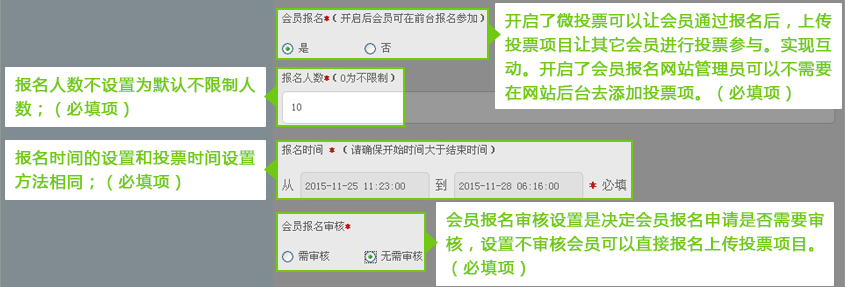
投票摘要:對微投票活動的簡單說明(200個漢字以内);(必填項)
投票說明、活動流程、獎品說明:是對于微投票的說明内容,如何添加活動、獎品設置等,可(kě)以是圖片文(wén)字結合,沒有(yǒu)字數限制;(必填項)
這三個項目名(míng)稱可(kě)以在後台設置别的名(míng)稱,字數在四個字内。操作(zuò)如下圖:
全部添加完成。點擊頁(yè)面最下方的添加,完成微投票的添加。

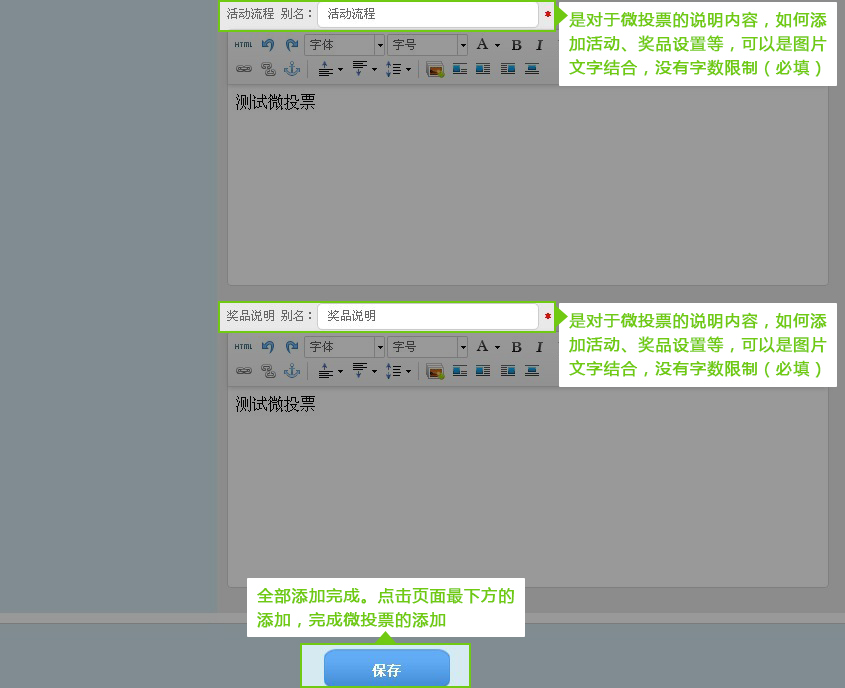
2)管理(lǐ)微投票
添加成功了微投票之後,所有(yǒu)的微投票都會在“管理(lǐ)微投票”中(zhōng)顯示,在“管理(lǐ)微投票”中(zhōng)可(kě)以管理(lǐ)投票項、查看投票結果、對微投票進行二次編輯、删除微投票、點擊微投票二維碼直接使用(yòng)手機預覽微投票直接分(fēn)享微投票給朋友、朋友圈。如下圖:
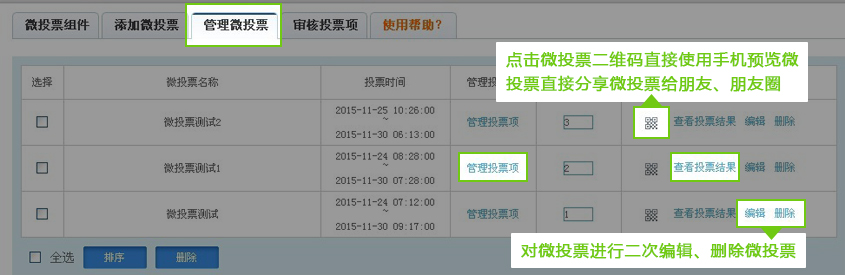
管理(lǐ)投票項:每一個微投票中(zhōng)都有(yǒu)“管理(lǐ)投票項”打開裏面顯示的這個微投票中(zhōng)會員報名(míng)上傳的投票項目。也包含網站管理(lǐ)員通過後台添加的投票項目。如下圖:
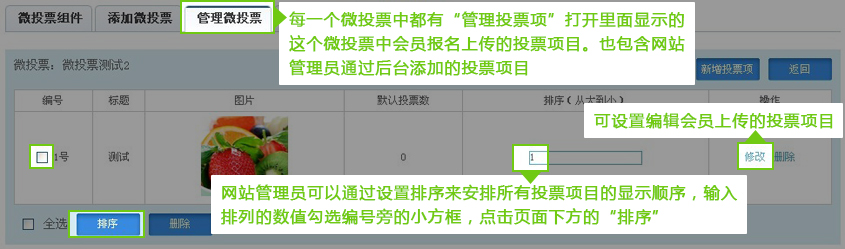
會員通過手機端登錄網站會員,打開微投票,進入微投票頁(yè)面,點擊我們要報名(míng),填寫投票項目相關信息,提交。如下圖:
網站管理(lǐ)員可(kě)以通過設置排序來安(ān)排所有(yǒu)投票項目的顯示順序,輸入排列的數值勾選編号旁的小(xiǎo)方框,點擊頁(yè)面下方的“排序”。
通過點擊“修改”來設置編輯會員上傳的投票項目,包括名(míng)稱、分(fēn)享标題、内容、圖片(說明:分(fēn)享标題、圖片是通過微信分(fēn)享鏈接出去時顯示的名(míng)稱及圖片)如下圖:
在修改頁(yè)面中(zhōng),如果要删除會員上傳的圖片,點擊圖片右下角的小(xiǎo)叉就可(kě)以删除。然後重新(xīn)上傳。上傳後要選定上圖片才能(néng)在投票頁(yè)面上顯示出來這張圖片。
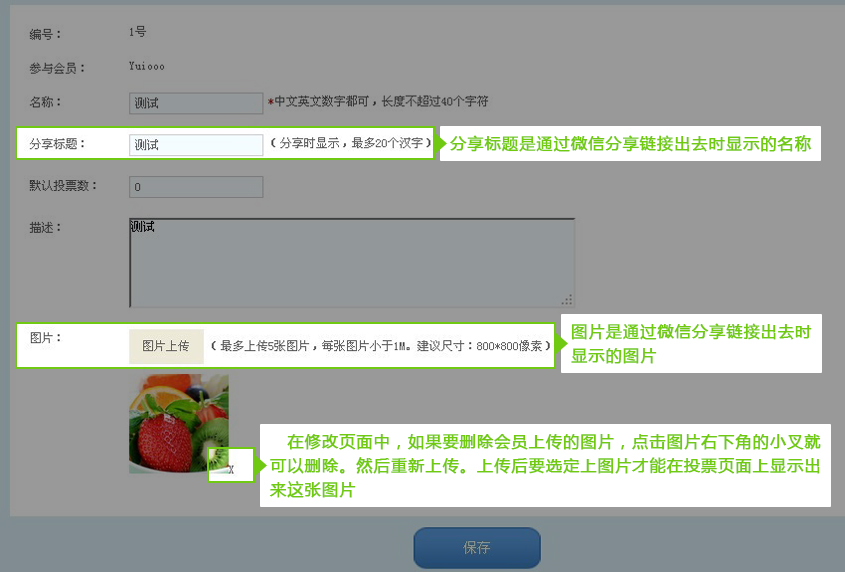
新(xīn)增投票項:點擊進入的頁(yè)面和修改會員上傳的投票項目是一緻的,操作(zuò)方法也相同。
二維碼:每一條微投票記錄右側都有(yǒu)一個二維碼的小(xiǎo)圖标,鼠标點擊頁(yè)面會彈出一個二維碼。網站管理(lǐ)員可(kě)以直接掃描分(fēn)享到微信中(zhōng)。也可(kě)以把這個二維碼直接添加到網站中(zhōng)讓用(yòng)戶直接掃描進入并分(fēn)享。如下圖:
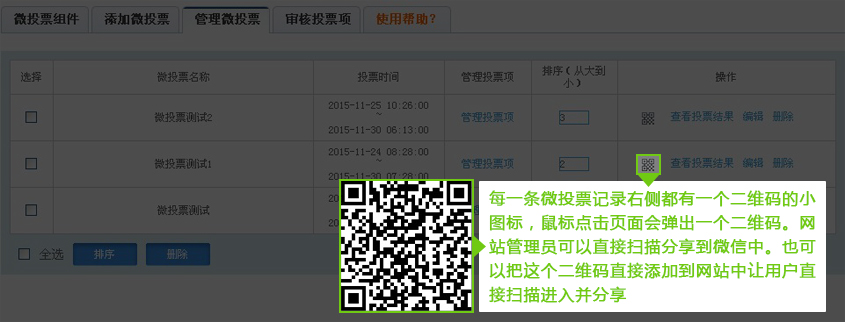
查看投票結果:會員報名(míng)或者上傳了投票項目之後。可(kě)以直接給自己投票。每個微投票活動中(zhōng)的所投票記錄都會在“查看投票結果“中(zhōng)顯示,每個會員可(kě)以投票的票數是根據網站管理(lǐ)在添加微投票的時候設置的投票周期來決定的(投票周期的設置在“添加微投票”中(zhōng)詳細介紹過)
點擊“查看投票結果”進入的頁(yè)面中(zhōng)首先顯示一個投票活動中(zhōng)所有(yǒu)會員上傳的投票項目所獲取的投票數據,其中(zhōng)會以編号、投票項目名(míng)稱、有(yǒu)效的總投票數、投票比例顯示。右側有(yǒu)一個展示按鈕點擊可(kě)以調取出詳細的投票記錄,包括會員用(yòng)戶名(míng)、投票時間。投票結果是可(kě)以導出的。點擊藍色“導出”按鈕導出格式是excel表格形式導出。在每一個投票項目中(zhōng)也有(yǒu)一個“導出此項”點擊可(kě)以最多(duō)導出1000條記錄,需要導出多(duō)少條就在導出結果位置上輸入數值即可(kě),同樣是以excel表格形式導出,如下圖:
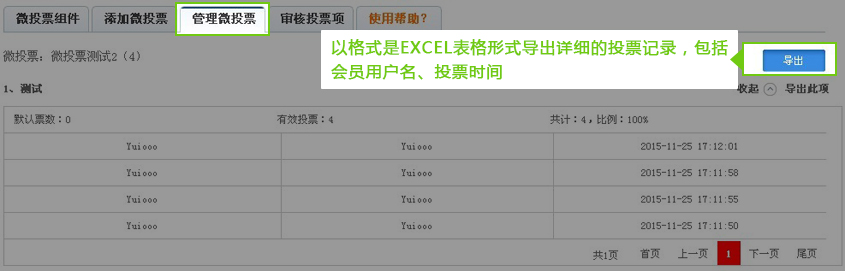
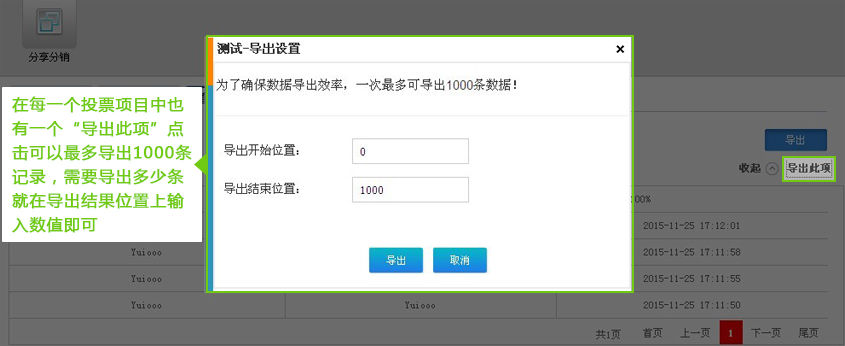
3)審核投票項:
在添加微投票的時候會有(yǒu)一個内容“會員報名(míng)審核”,如下圖:

如果設置會員報名(míng)需要審核。那當會員通過登錄網站點擊“我要報名(míng)”時提交後會在“審核投票項”中(zhōng)顯示會員提交的報名(míng),網站管理(lǐ)員審核通過了,會員才能(néng)在報名(míng)後上傳投票項目。如下圖:
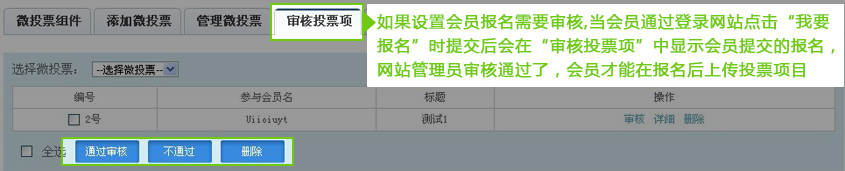
審核通過後“審核投票項”裏的數據就清空了。已經審核通過的投票項目就會在“管理(lǐ)微投票”---“管理(lǐ)投票項”中(zhōng)顯示出來。如下圖:
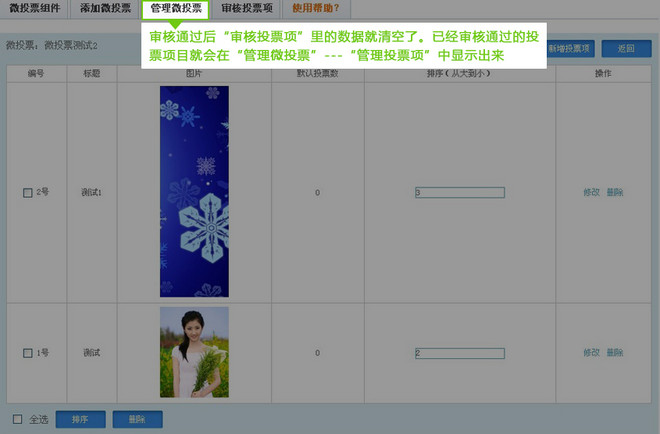
前台顯示效果
登陸手機網站,進入微投票功能(néng),可(kě)以自己去報名(míng)參加投票活動,也可(kě)以給好友投票。